In diesem Tutorial zeige ich dir, wie du mit dem ZModeler in ZBrush schnell und effizient Low-Poly-Modelle erstellen kannst. Der ZModeler ist ein mächtiges Werkzeug, das dir ermöglicht, Polygone, Kanten und Punkte zu bearbeiten. Dies eröffnet dir neue Möglichkeiten im Bereich des Hard Surface Modellings. Egal, ob du ein Neuling in ZBrush bist oder grundlegende Kenntnisse hast, diese Anleitung wird dir dabei helfen, die wichtigsten Funktionen des ZModelers zu verstehen und anzuwenden.
Wichtigste Erkenntnisse
- Der ZModeler ist ideal für das Low-Poly-Modeling.
- Du kannst Polygone, Kanten und Punkte bearbeiten.
- Die Dynamische Unterteilung verbessert deine Modelliermöglichkeiten.
- Experimentiere mit den verschiedenen Funktionen, um das Beste aus ZBrush herauszuholen.
Schritt-für-Schritt-Anleitung
1. Einführung in die Benutzeroberfläche
Beginne damit, ZBrush zu öffnen und ein neues Projekt zu starten. Im Hauptfenster siehst du verschiedene Optionen und Werkzeuge. Um mit dem ZModeler zu arbeiten, wählst du ein einfaches Primitive wie einen Würfel oder einen Stern.

2. Erstellen eines Grundobjektes
Um ein Grundobjekt zu erstellen, gehe zu „Lightbox“ und wähle ein Polygon. Ich empfehle, mit einem Würfel zu starten, da dieser eine einfache Form hat. Dies gibt dir genügend Fläche, um mit dem ZModeler zu experimentieren. Klicke auf „Initialize“ und stelle sicher, dass du die Polygoneinstellungen so wählst, dass dein Objekt die gewünschte Anzahl von Punkten und Flächen hat.
3. Auswahl des ZModelers
Sobald du dein Grundobjekt hast, musst du den ZModeler auswählen. Gehe zu den Brushes und wähle „ZModeler“ aus. Es erscheint ein graues Menü, das dir verschiedene Bearbeitungsfunktionen bietet. Damit kannst du Polygone, Kanten und Punkte bearbeiten.
4. Polygonbearbeitung
Jetzt kannst du dein erstes Polygon bearbeiten. Bewege die Maus über das Polygon, und du siehst die entsprechenden Optionen. Wenn du beispielsweise auf ein Polygon klickst, kannst du die „QMesh“-Funktion anwenden, um es zur nächsten Fläche herauszuziehen. Das ist ähnlich wie das Extrudieren in anderen Programmen.
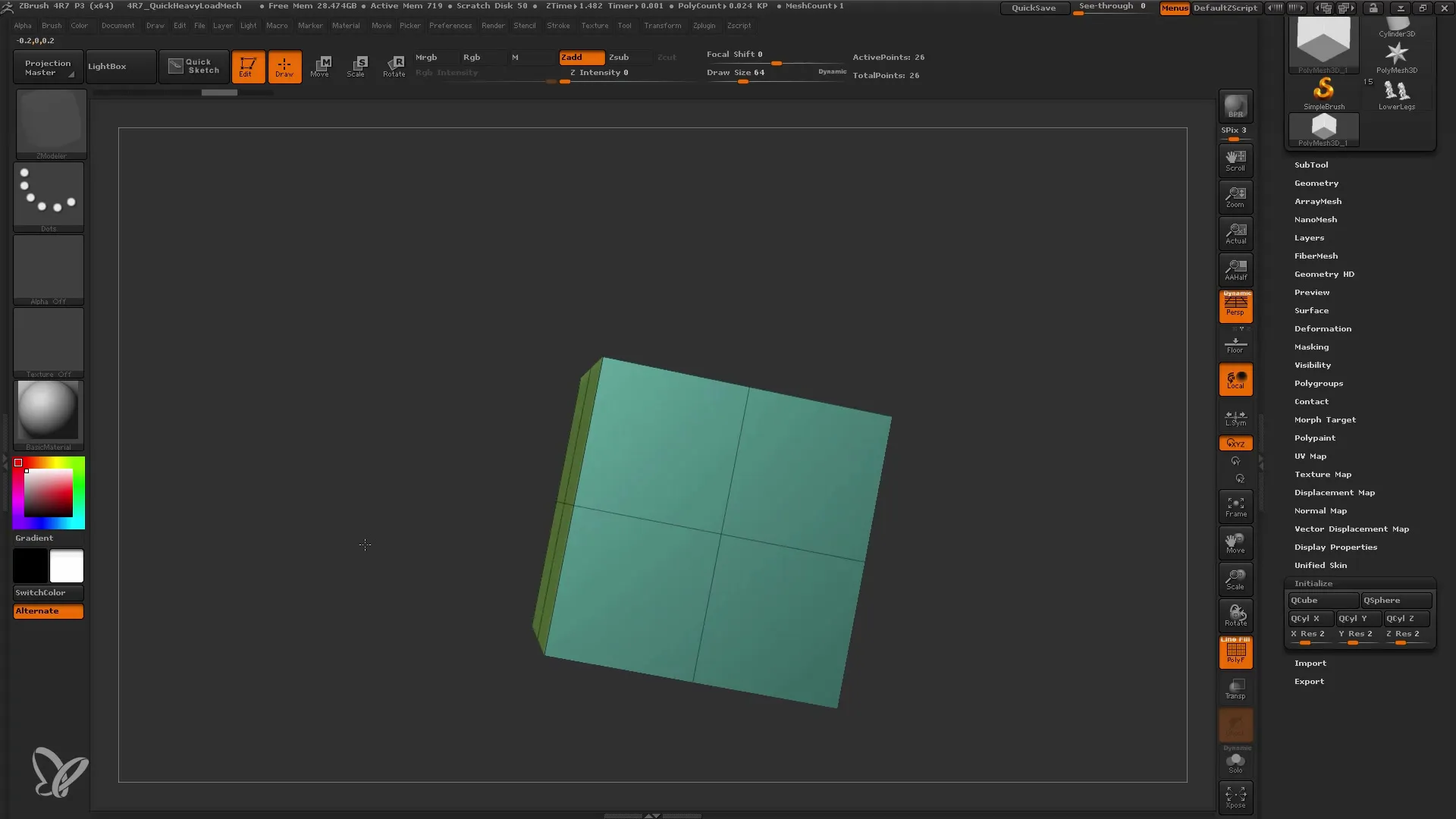
5. Experimentiere mit der Edge-Bearbeitung
Kehre nun zu deinem Objekt zurück und experimentiere mit den Kanten. Du kannst Kanten auswählen und verschiedene Aktionen durchführen, z.B. sie einfügen oder verschieben. Nutze dazu die „Insert“-Funktion, um einen Edge Loop zu erzeugen. Dies ist besonders hilfreich, wenn du die Form deines Modells ändern oder unterteilen möchtest.
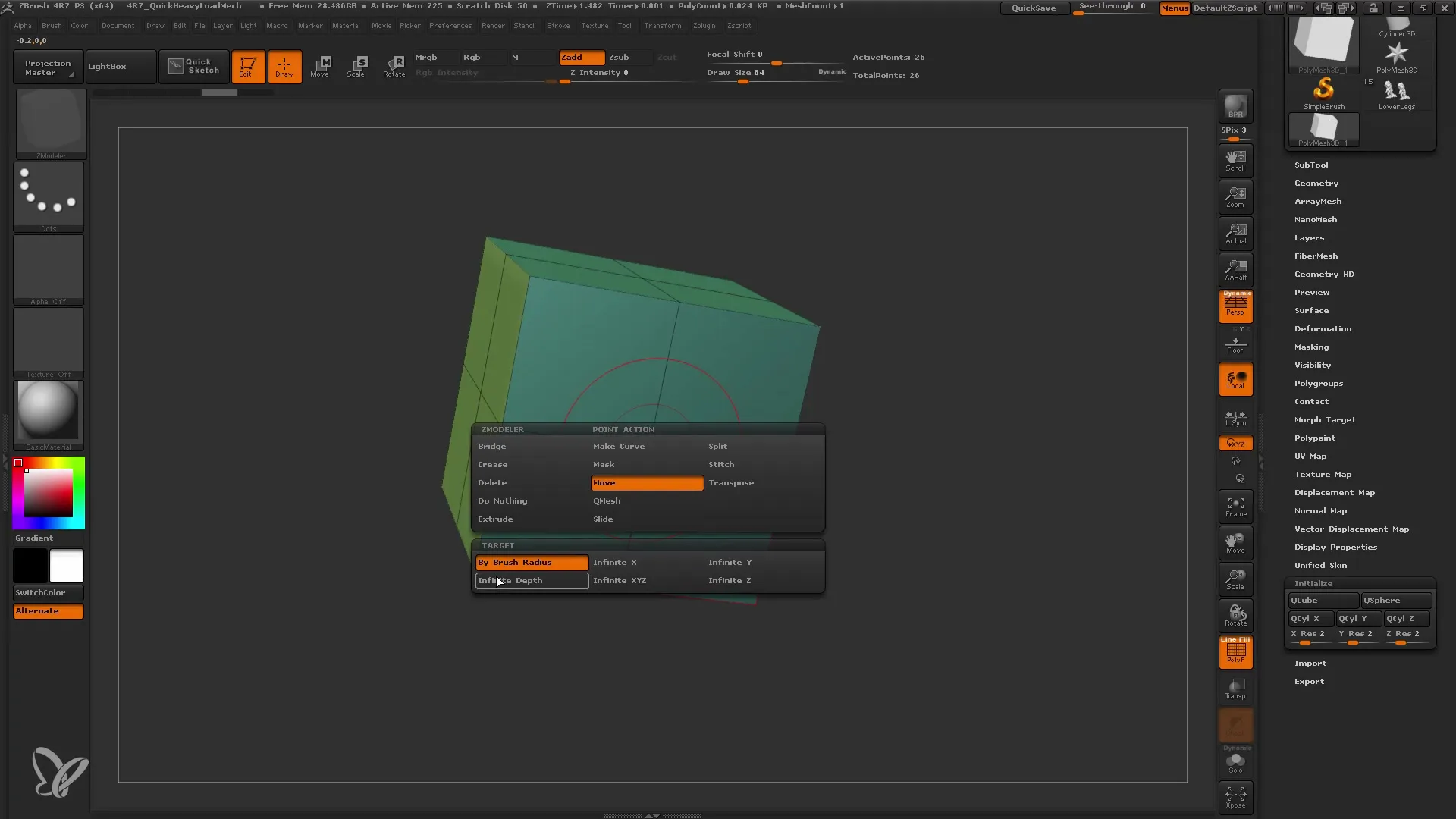
6. Arbeiten mit Punkten
Der nächste Schritt beinhaltet das Arbeiten mit Punkten. Du kannst einzelne Punkte auswählen und verschieben, um dein Modell weiter zu verfeinern. Diese Funktion ist nützlich, wenn du präzise Anpassungen an der Geometrie vornehmen möchtest. Vor allem in Verbindung mit der „Split“-Funktion kannst du interessante geometrische Effekte erzeugen.
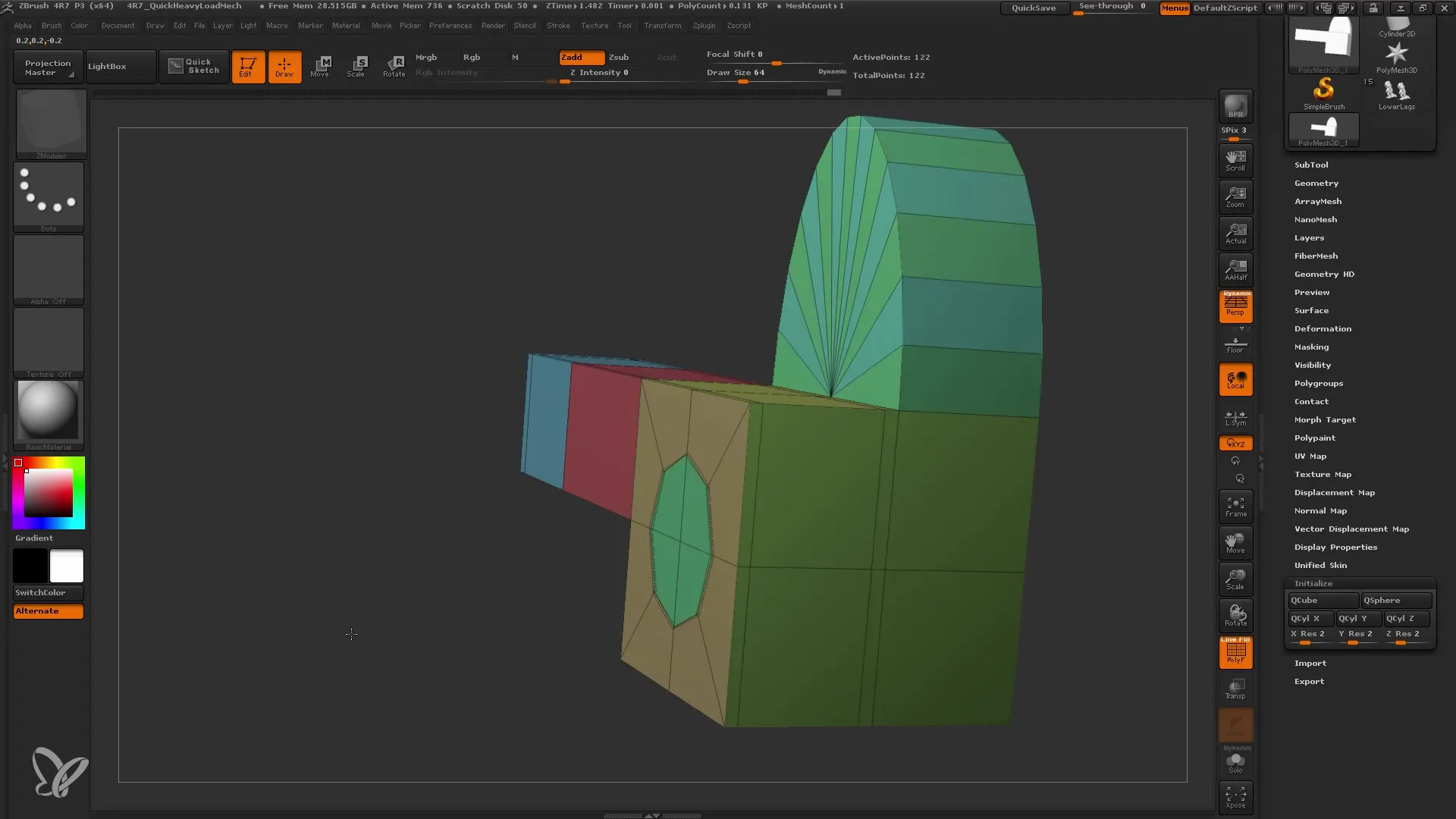
7. Verwendung der dynamischen Unterteilung
Ein besonders mächtiges Feature des ZModelers ist die dynamische Unterteilung, die du aktivieren kannst, um dein Modell in einer glatteren und detaillierteren Ansicht darzustellen. Gehe einfach zu den Einstellungen und aktiviere „Dynamic“. Dies ermöglicht dir, die Darstellung des Modells zu ändern, ohne die ursprüngliche Geometrie zu beeinflussen.
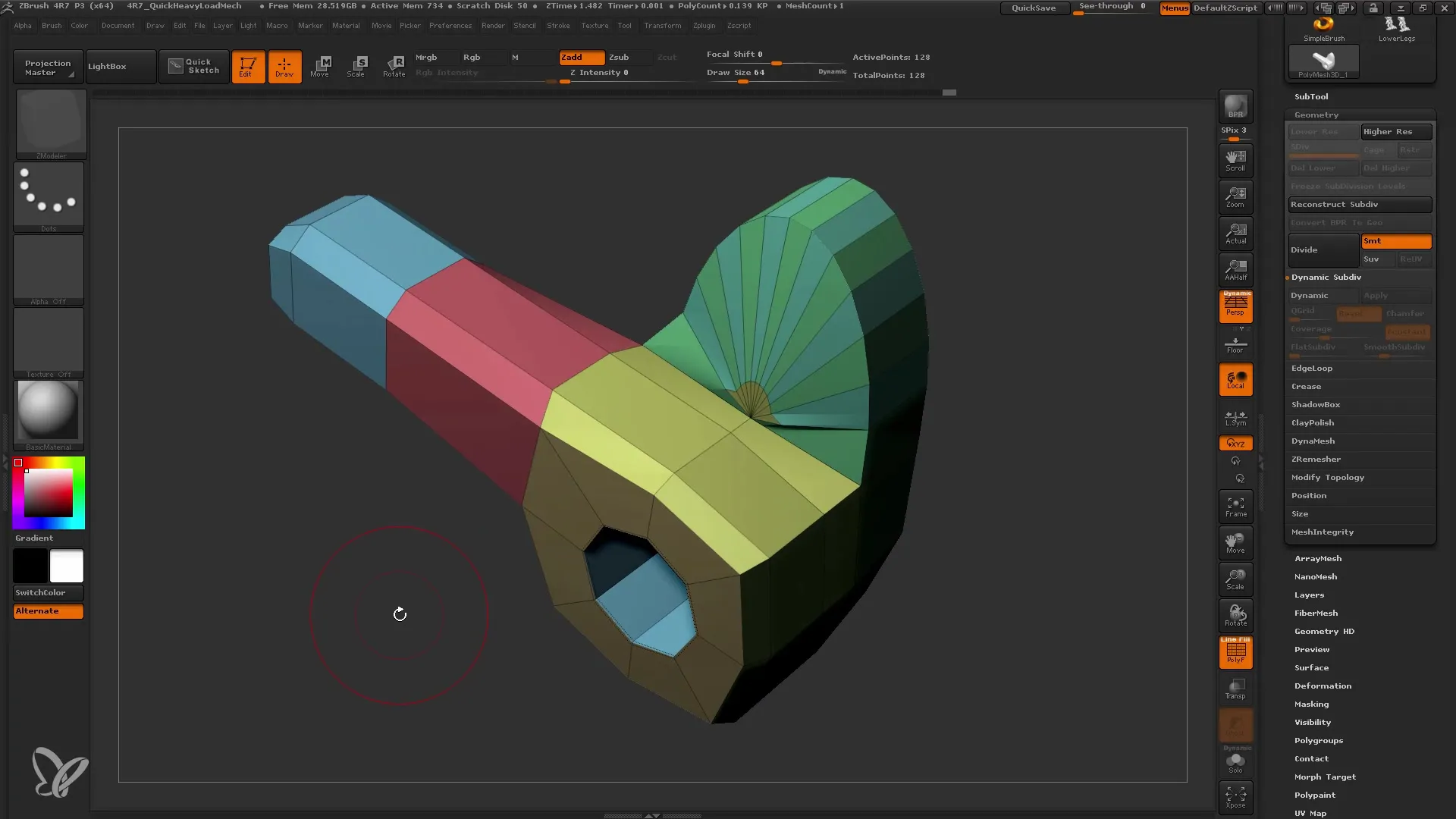
8. Anwenden weiterer Funktionen
Nach der dynamischen Unterteilung kannst du weiterhin mit Funktionen wie „Bridge“ und „Inset“ experimentieren, um deinem Modell mehr Details hinzuzufügen, z. B. im Rahmen eines Stuhls oder eines Roboters. Diese Funktionen helfen dir, Verbindungen zwischen verschiedenen Flächen herzustellen und das Modell komplexer zu gestalten.
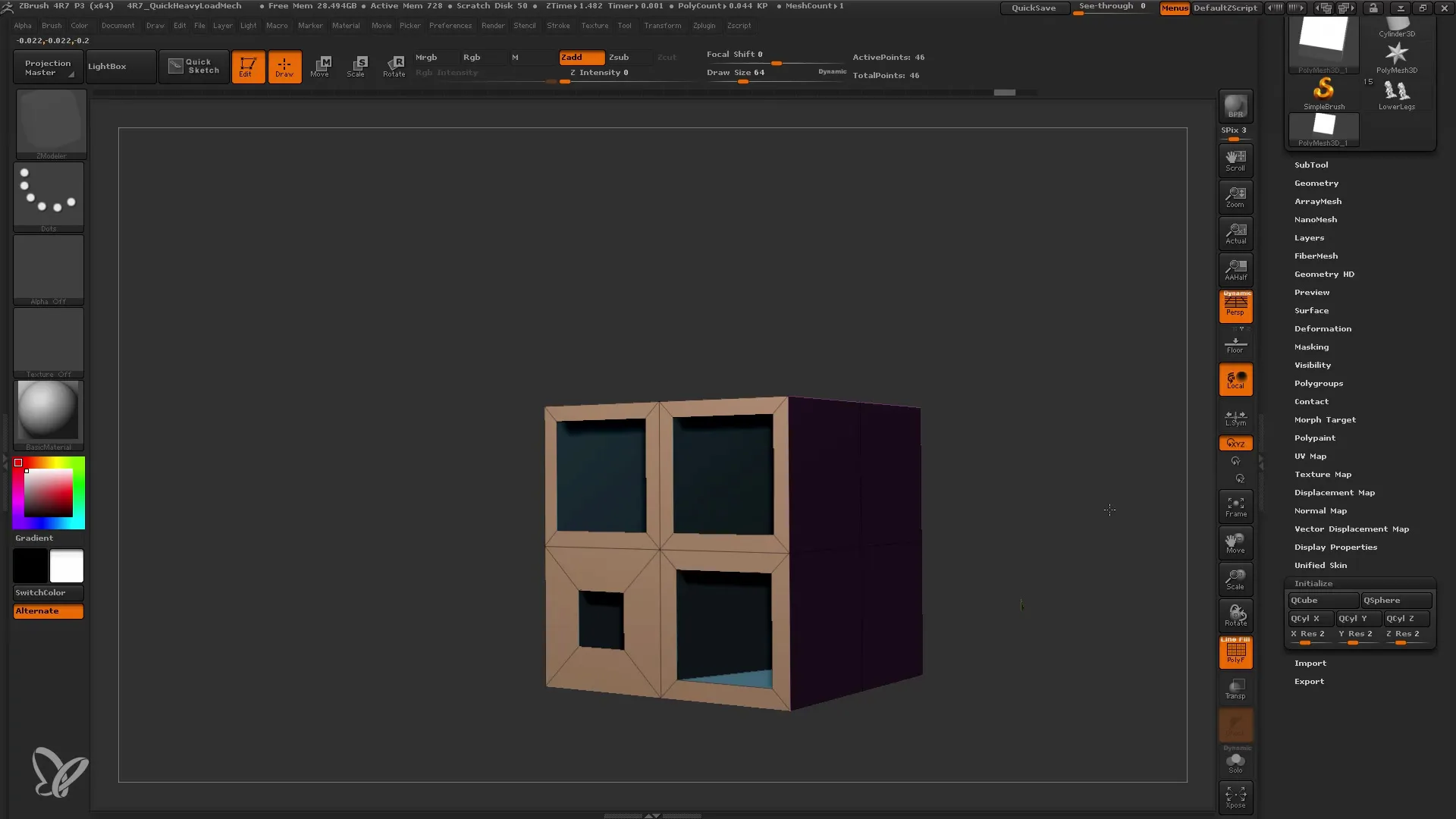
9. Abschließende Aktionen
Sobald du mit deinem Modell zufrieden bist, ist es wichtig, deine Änderungen anzuwenden, um sicherzustellen, dass sie gespeichert werden. Du kannst die „Apply“-Funktion verwenden, um die dynamische Unterteilung in das endgültige Modell zu übertragen.

10. Modell weiter bearbeiten
Jetzt, wo dein Modell vollständig ist, kannst du zusätzliche Anpassungen vornehmen oder es für Texturierung und Rendering vorbereiten. Nutze dazu die verschiedenen Werkzeuge in ZBrush, um dein Modell zu verfeinern und ihm den letzten Schliff zu geben.
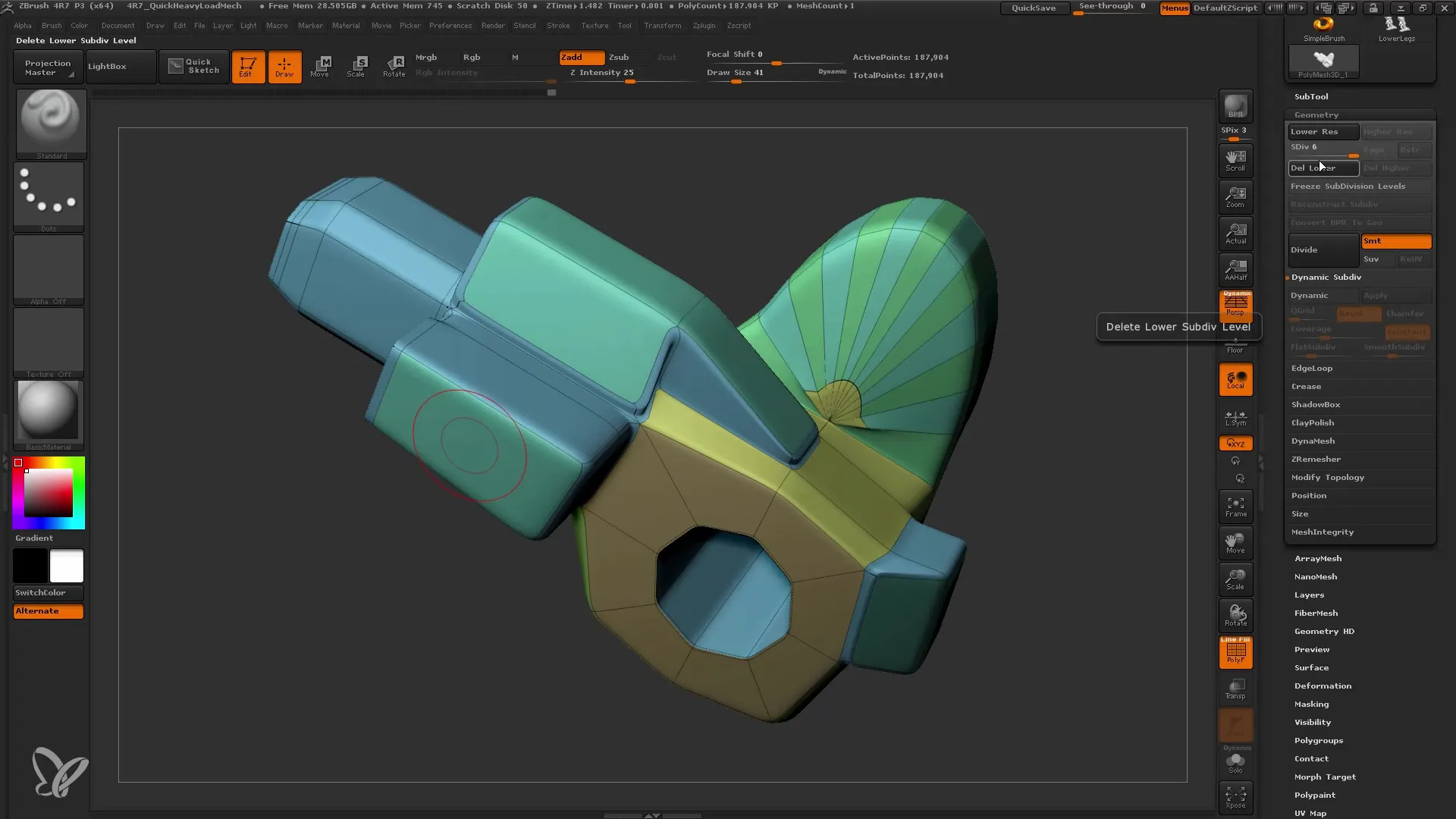
Zusammenfassung
In dieser Anleitung hast du gelernt, wie du mit dem ZModeler in ZBrush arbeiten kannst, um Low-Poly-Modelle effizient zu erstellen. Durch die Bearbeitung von Polygonen, Kanten und Punkten hast du wertvolle Fähigkeiten erlangt, die dir bei zukünftigen Projekten helfen werden. Experimentiere weiterhin mit den verschiedenen Funktionen des ZModelers, um deine Fähigkeiten zu verbessern und kreative Designs zu erzeugen.
Häufig gestellte Fragen
Was ist der ZModeler?Der ZModeler ist ein Werkzeug in ZBrush, das für das Low-Poly-Modelling verwendet wird.
Wie kann ich Polygone im ZModeler bearbeiten?Du kannst Polygone auswählen und verschiedene Aktionen wie QMesh, Inset oder Bridge anwenden.
Was ist die dynamische Unterteilung?Die dynamische Unterteilung ermöglicht es dir, deine Modelle in einer glatteren Ansicht zu sehen, ohne die ursprüngliche Geometrie zu verändern.
Kann ich den ZModeler auch für organische Modelle verwenden?Nein, der ZModeler ist hauptsächlich für Hard Surface Modelle und Low-Poly-Modelle ausgelegt.
Wie kann ich mit dem ZModeler beginnen?Starte einfach ZBrush, wähle ein Grundobjekt aus und aktiviere den ZModeler, um mit der Bearbeitung zu beginnen.


